- Usuários diferentes têm gostos diferentes e é importante satisfazer a todos eles.
- Existem várias opções visuais e configurações que você pode alterar no Windows 11.
- Se o efeito de animação não for do seu agrado, mostraremos como desativá-lo.
- Há mais de uma maneira de fazer isso e estamos prestes a orientá-lo.
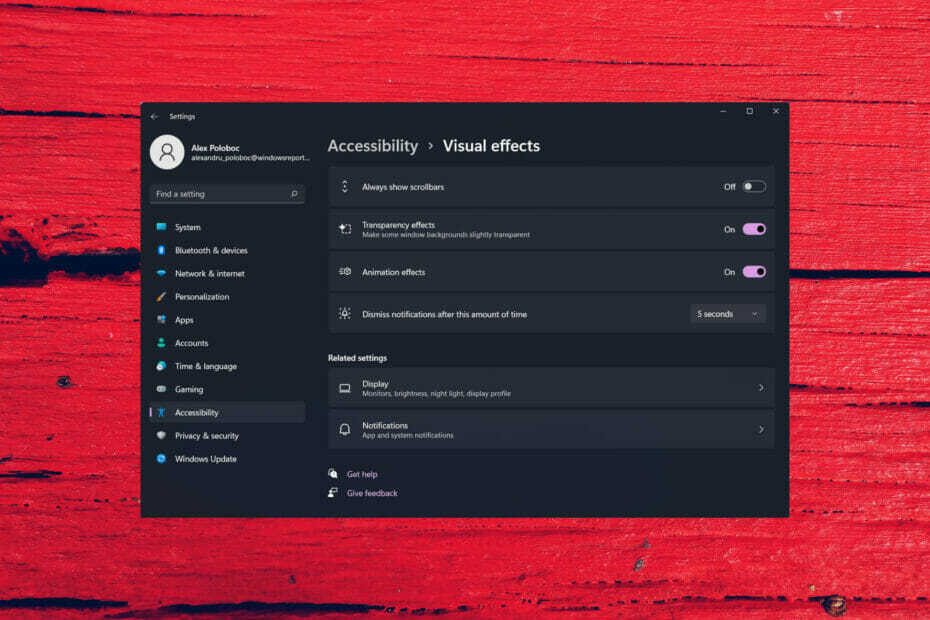
O Windows 11 vem com muitos recursos novos e, embora não pareça tão diferente de seu antecessor, o novo sistema operacional tem alguns recursos gráficos muito bons.
O sistema operacional mais recente da Microsoft usa efeitos de animação para controles e elementos por padrão. No entanto, alguns de vocês podem não ficar muito impressionados com essas mudanças e gostariam de desativá-las, por qualquer motivo.
Mostraremos exatamente como você pode fazer isso, usando dois métodos muito simples.
Como posso desligar o efeito de animação no Windows 11?
Usando o aplicativo Configurações
- pressione Tecla Windows + I para abrir o menu de configurações.
- Selecione os Acessibilidade categoria e clique em Efeitos visuais.
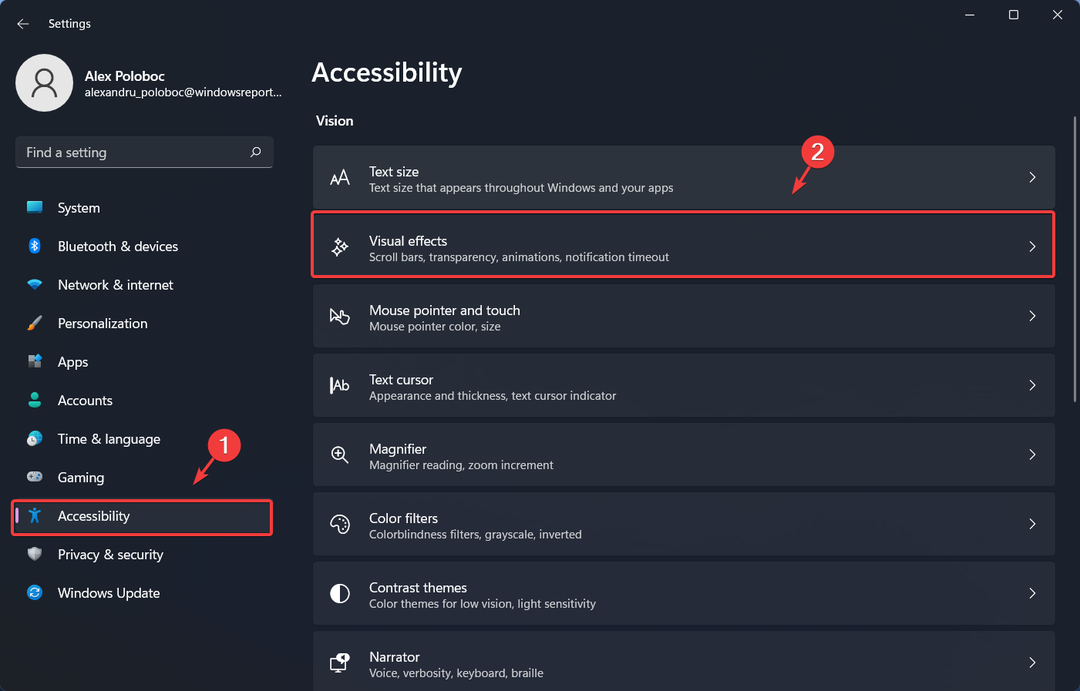
- Vire o Efeitos de animação Ligado desligado.
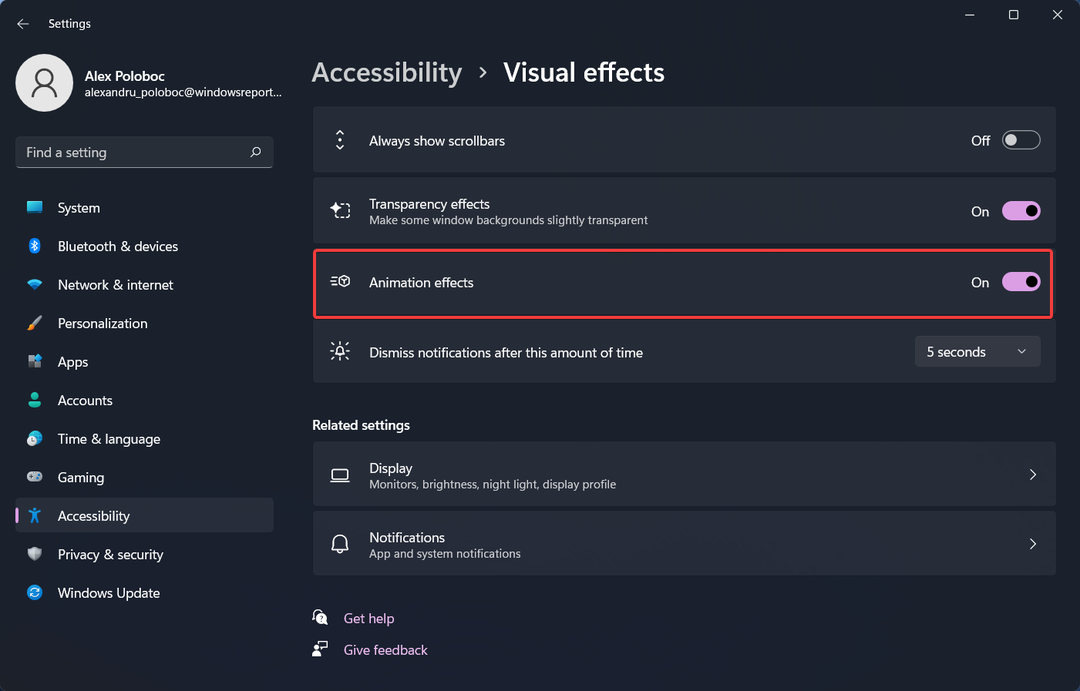
Usando o painel de controle
- Abra o Começar menu, procure por Painel de controle e abra o aplicativo.
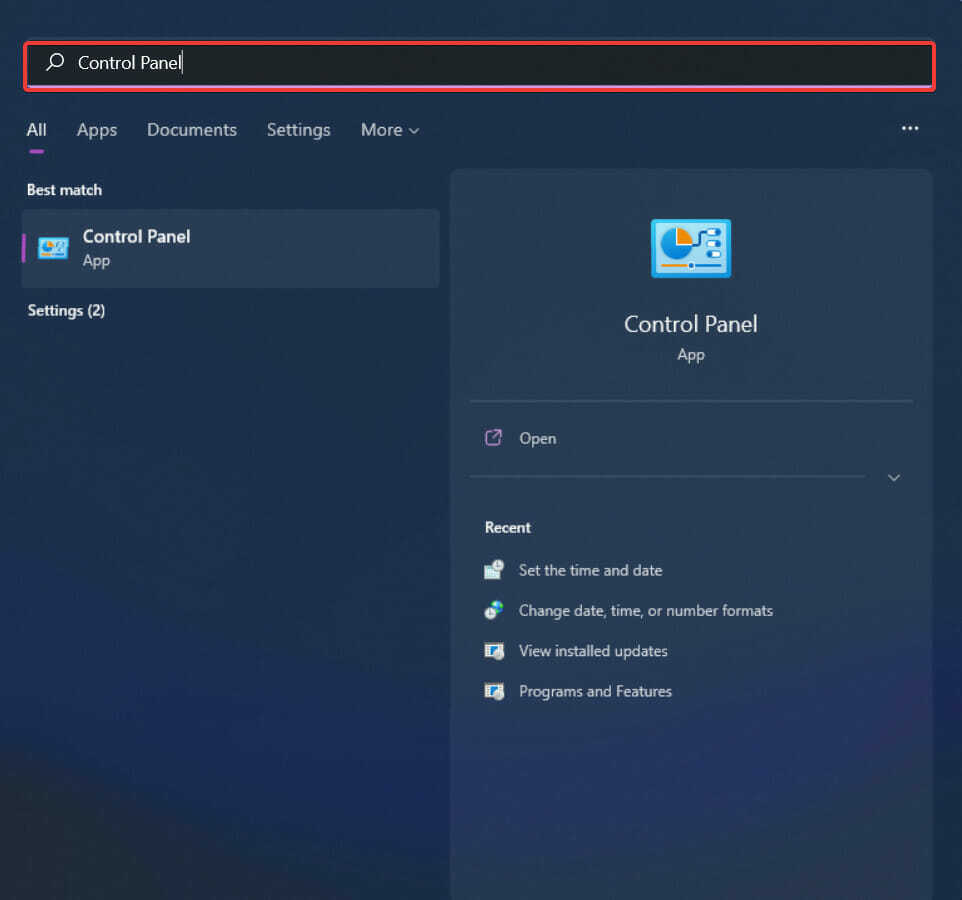
- No canto superior direito da janela, defina oVisto por opção para Ícones grandes.
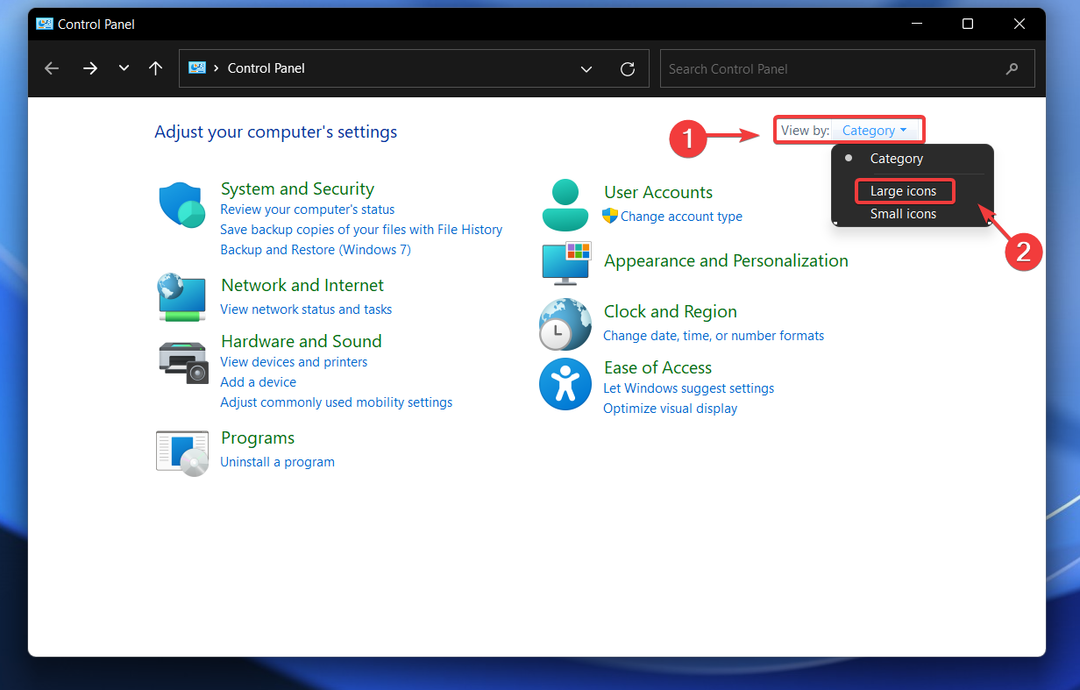
-
Clique em Centro de facilidade de acesso.
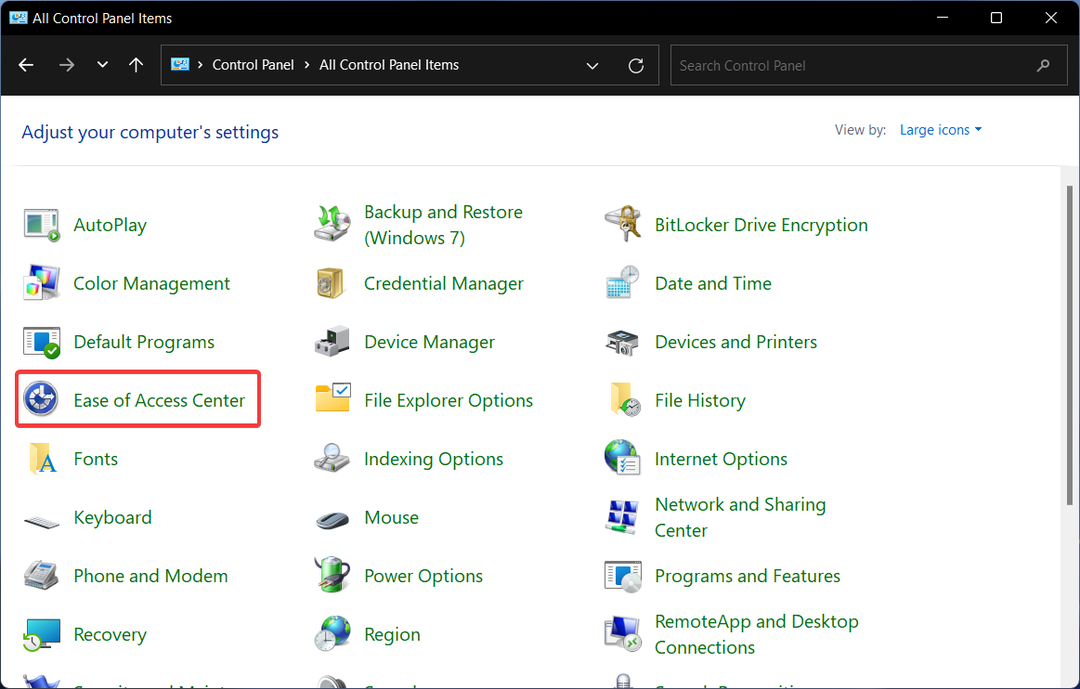
-
Clique noTorne o computador mais fácil de ver opção.
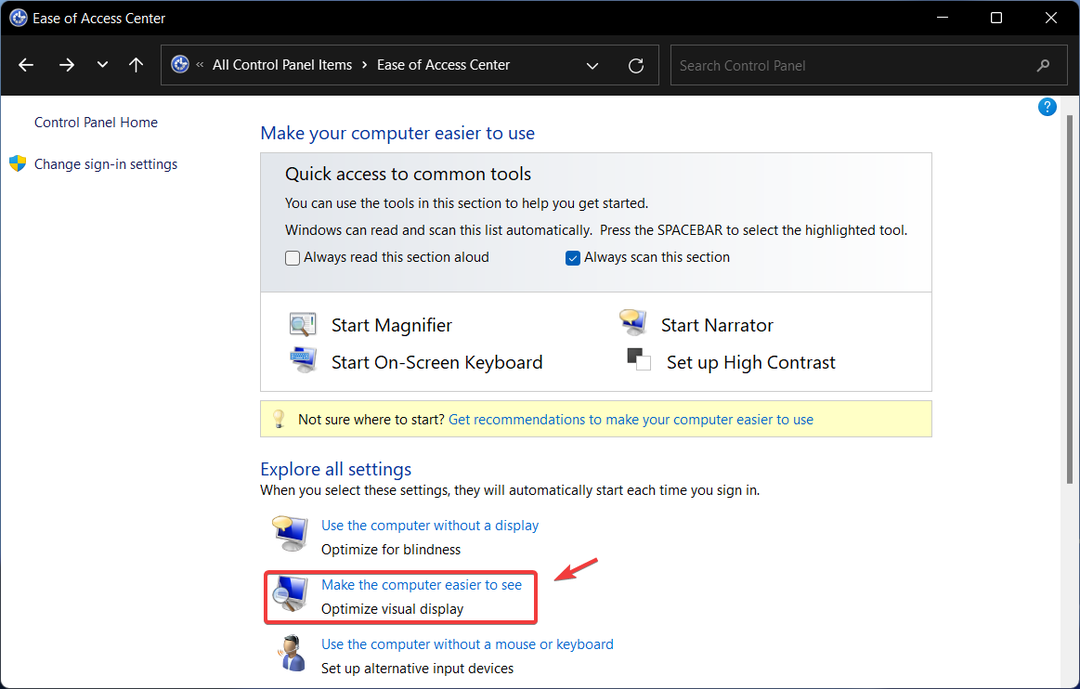
- Vire animações Ligado ou desligado e clique no Aplicar botão.
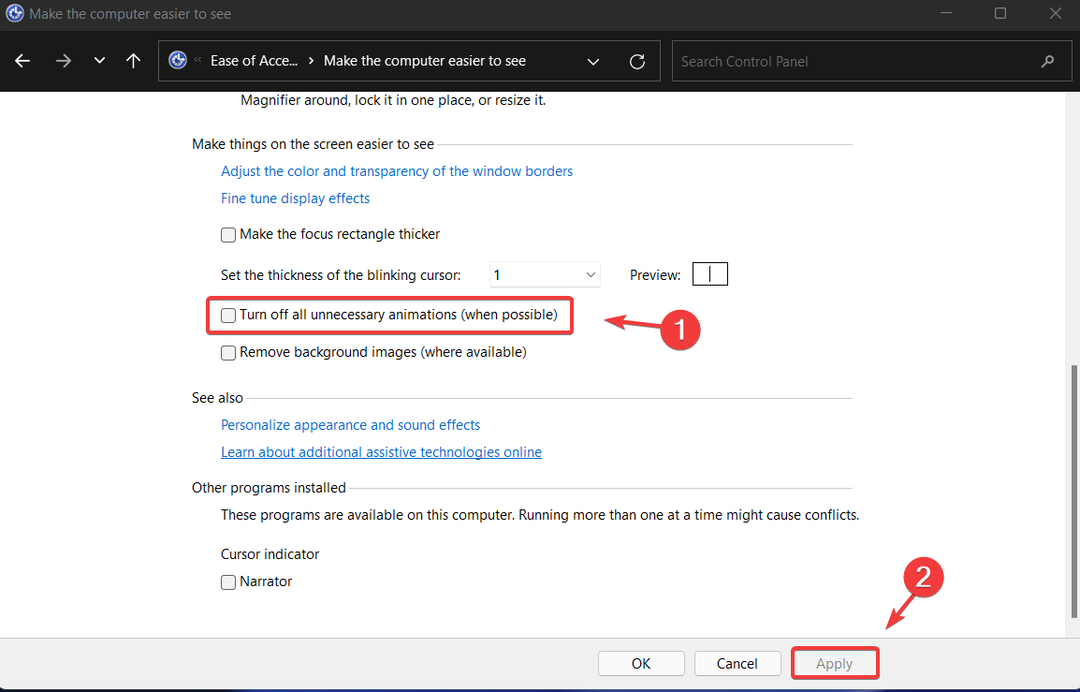
Muito simples, certo? Estas são as etapas que você precisa seguir se decidir desligar as animações do Windows 11, ou talvez até ligá-las novamente.
Isso levará apenas alguns minutos do seu tempo e não requer um alto nível de conhecimento técnico.
Este artigo foi útil para você? Deixe-nos saber na seção de comentários abaixo.

